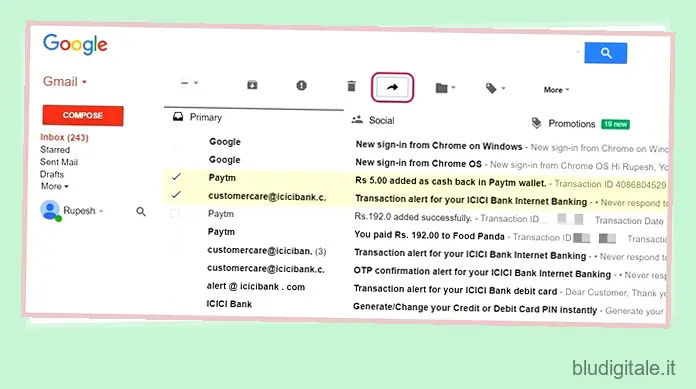Mentre ci sono molti servizi di posta elettronica là fuori, Gmail è senza dubbio il servizio di posta elettronica più popolare là fuori. È elegante, facile da usare e offre alcune funzionalità molto interessanti. Tuttavia, non tutto va bene, ad esempio, non c’è modo di inoltrare più e-mail in Gmail, il che è un peccato perché a volte è necessario inoltrare più e-mail. Farlo uno per uno può essere un compito molto arduo. Per fortuna, ci sono modi per inoltrare più email in Gmail:
Inoltra più email tramite l’estensione di Chrome
Puoi utilizzare un’estensione di Chrome denominata ” Multi Forward per Gmail ” per inoltrare più email. Ecco i passaggi per farlo:
Se volete continuare a leggere questo post su "Come inoltrare più email in Gmail" cliccate sul pulsante "Mostra tutti" e potrete leggere il resto del contenuto gratuitamente. ebstomasborba.pt è un sito specializzato in Tecnologia, Notizie, Giochi e molti altri argomenti che potrebbero interessarvi. Se desiderate leggere altre informazioni simili a Come inoltrare più email in Gmail, continuate a navigare sul web e iscrivetevi alle notifiche del blog per non perdere le ultime novità.
1. Innanzitutto, installa l’estensione dal Chrome Web Store. Dopo aver aggiunto l’estensione, vai su Gmail e accedi al tuo account.
2. Quindi, seleziona più e-mail dalla tua casella di posta e fai clic sull’icona Inoltro multiplo che troverai insieme alle altre opzioni.
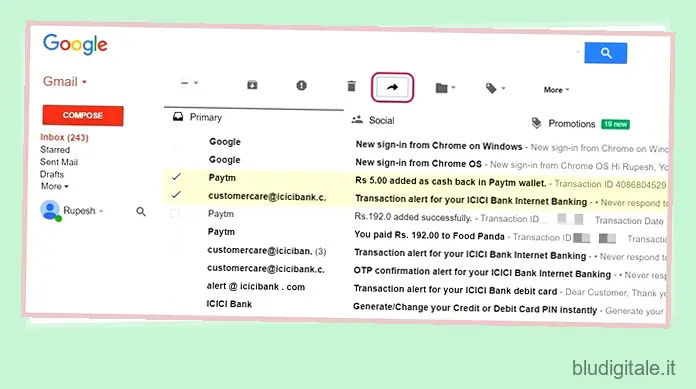
4. L’estensione Multi Forward per Chrome ti chiederà quindi di autenticare il tuo account Google . Basta cliccare su “Accedi”.
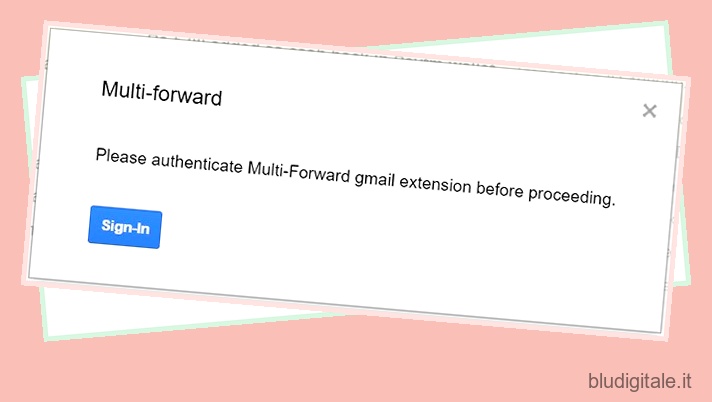
5. Dovrai accedere nuovamente al tuo account Google e fare clic su “Consenti” nella pagina delle autorizzazioni.
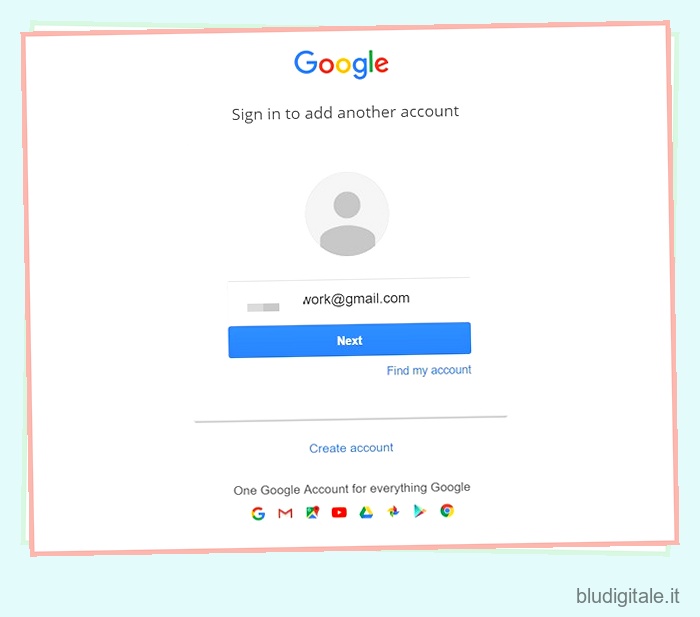
6. Al termine, verrà visualizzato un messaggio che dice “Autenticazione riuscita”.
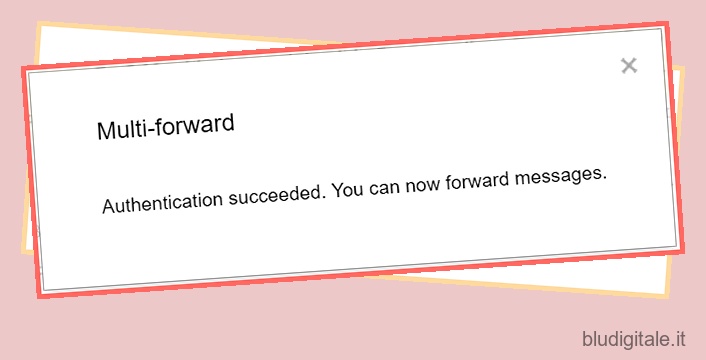
7. Quindi, puoi selezionare le e-mail multiple che desideri inoltrare e fare clic sull’icona Inoltro multiplo . Quindi, inserisci gli indirizzi email dei destinatari. Puoi aggiungere più destinatari , il che è fantastico. Dopo aver inserito gli indirizzi e-mail, fare clic su “Inoltro multiplo”.
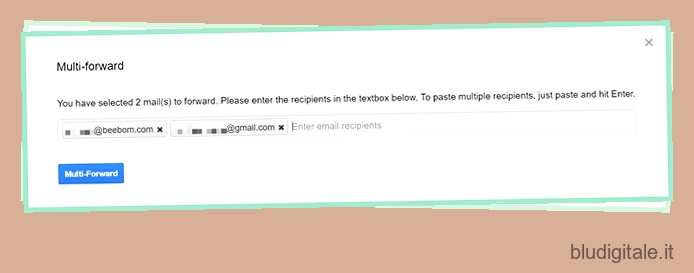
8. Le e-mail verranno quindi inoltrate. Semplice, vero? Il processo potrebbe richiedere alcuni secondi, quindi non chiudere la finestra .
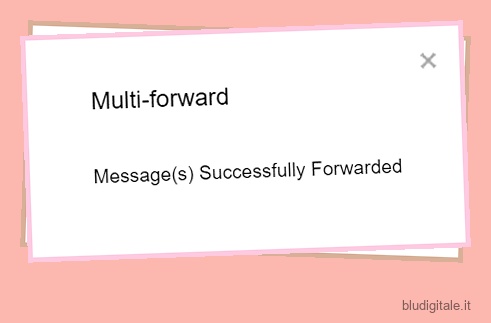
Mentre l’estensione di Chrome fa sicuramente il suo lavoro, limita gli inoltri a 100 e-mail al giorno , che è una restrizione di Google. Inoltre, non funziona su Chromebook e account Google Apps .
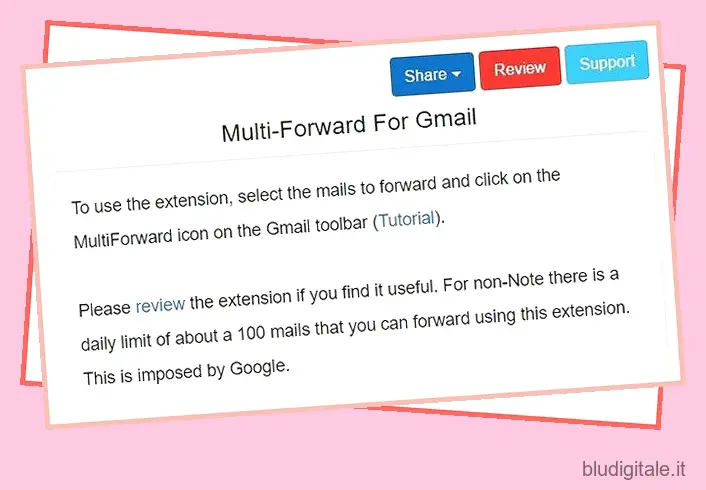
Inoltra automaticamente le email tramite i filtri
Se non desideri concedere a un’estensione di terze parti l’accesso al tuo account Gmail, esiste un modo nativo in Gmail per inoltrare automaticamente le email in Gmail utilizzando i filtri. Bene, ecco come farlo:
1. Innanzitutto, accedi al tuo account Gmail e vai su Impostazioni di Gmail . Nella pagina Impostazioni, vai alla scheda “Inoltro e POP/IMAP” . Qui, fai clic su “Aggiungi indirizzo di inoltro”.
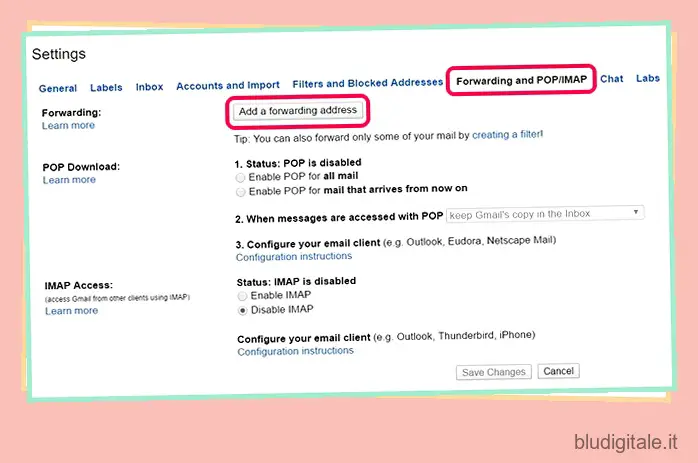
2. Quindi, inserisci l’indirizzo e-mail a cui desideri inoltrare le tue e-mail. Un codice di verifica verrà inviato all’indirizzo e-mail che hai inserito.
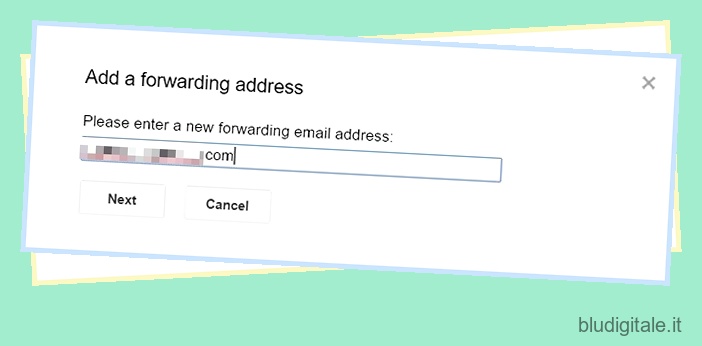
3. Basta inserire il codice di verifica e fare clic su “Verifica”.
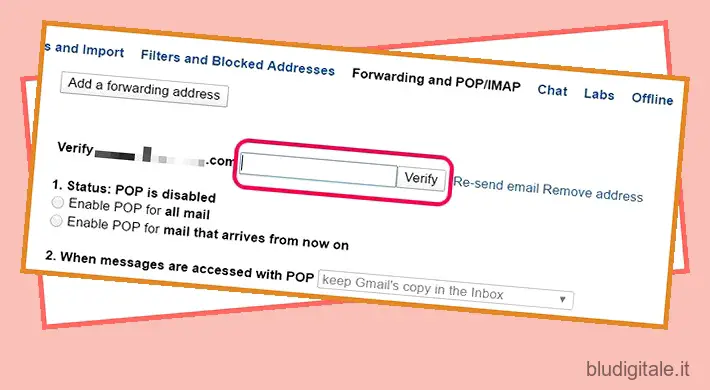
4. Quindi, assicurati di abilitare l’opzione “Inoltra una copia …” e fai clic sull’opzione “creazione di un filtro”.
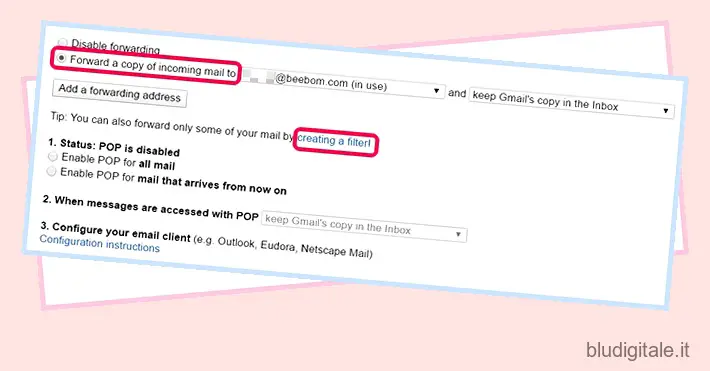
5. Qui è possibile creare un filtro per le e-mail che si desidera inoltrare automaticamente all’indirizzo e-mail specificato. Ad esempio, se desideri inoltrare e-mail da un indirizzo specifico, puoi inserire quell’indirizzo e-mail nello spazio “Da”. Puoi anche utilizzare parole specifiche, allegati e la loro dimensione per filtrarli e inoltrarli automaticamente. Una volta fatto, clicca su “ crea filtro con questa ricerca “.
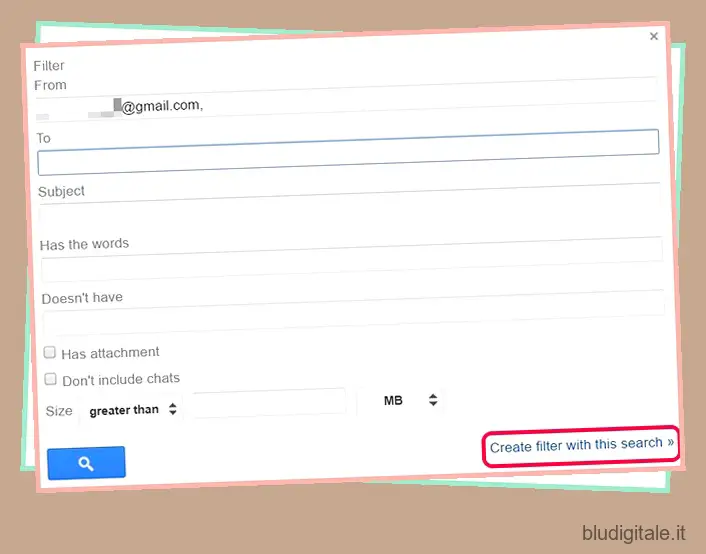
6. Nella pagina successiva, abilita l’opzione “Inoltra a” e seleziona l’indirizzo e-mail a cui desideri inoltrare le e-mail. Al termine, fare clic su ” Crea filtro “.
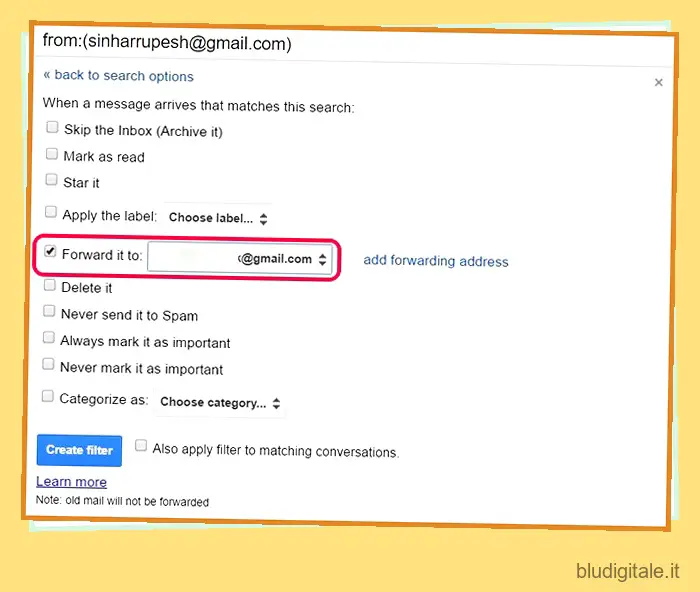
Questo è tutto! Ora vedrai un avviso di inoltro nella parte superiore della tua casella di posta Gmail per 7 giorni per assicurarti di esserne a conoscenza.
VEDERE ANCHE: Come bloccare l’indirizzo e-mail in Gmail su Web o Android
Inoltra più email in Gmail con questi metodi
Se desideri inoltrare solo poche e-mail, puoi utilizzare l’estensione Multi Forward ma se non vuoi affrontare la seccatura di fare le cose manualmente, puoi impostare l’inoltro e i filtri per automatizzare le cose in Gmail. In entrambi i casi, entrambi i metodi funzionano abbastanza bene, quindi puoi usare quello che desideri. Fateci sapere se riscontrate problemi nella sezione commenti qui sotto.